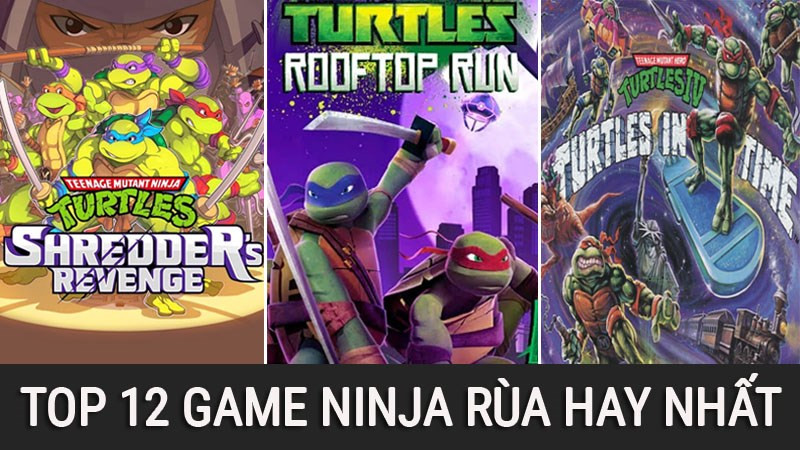Thủ Thuật iPhone: Tùy Chỉnh Nút Home Ảo (AssistiveTouch) Đơn Giản
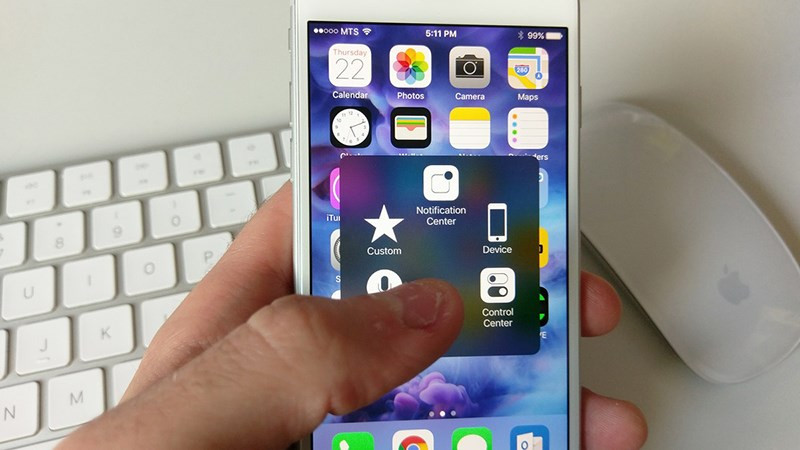
Bạn đang tìm cách tối ưu hóa trải nghiệm iPhone của mình? Nút Home ảo (AssistiveTouch) chính là giải pháp! Bài viết này trên xemtingame.com sẽ hướng dẫn bạn cách thêm, chỉnh sửa tính năng cho nút Home ảo trên iPhone một cách chi tiết và dễ hiểu, giúp bạn tận dụng tối đa tiện ích này.
Nút Home Ảo (AssistiveTouch) là gì? Tại sao nên sử dụng?
Nút Home ảo (AssistiveTouch) là một biểu tượng hình tròn, thường mờ, xuất hiện trên màn hình iPhone hoặc iPad. Nó hoạt động như một phím Home vật lý, cho phép bạn truy cập nhanh chóng vào nhiều tính năng hữu ích mà không cần thao tác nhiều. Vậy tại sao bạn nên sử dụng AssistiveTouch?
- Tiết kiệm thời gian: Truy cập nhanh các tính năng thường dùng mà không cần mở ứng dụng.
- Bảo vệ phím cứng: Giảm tải lực nhấn lên phím Home vật lý, kéo dài tuổi thọ thiết bị.
- Tùy chỉnh linh hoạt: Thêm, xóa, sắp xếp các tính năng theo ý muốn, cá nhân hóa trải nghiệm.
- Hỗ trợ người dùng: Đặc biệt hữu ích cho người dùng gặp khó khăn khi sử dụng phím cứng.
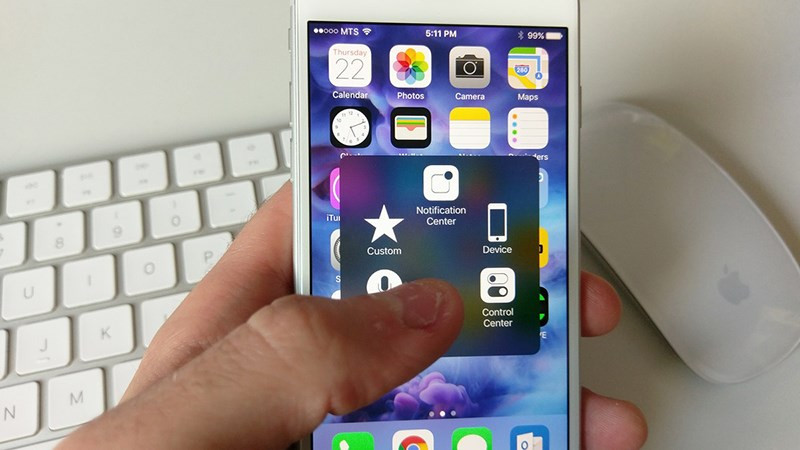 Nút Home Ảo trên iPhone
Nút Home Ảo trên iPhone
Hướng Dẫn Bật và Tùy Chỉnh Nút Home Ảo Trên iPhone
Hướng dẫn dưới đây được thực hiện trên iPhone 6S, nhưng bạn có thể áp dụng tương tự trên các thiết bị iOS khác như iPhone, iPad.
Bật Nút Home Ảo
- Vào Cài đặt > Trợ năng.
- Chọn Cảm ứng > AssistiveTouch.
- Gạt nút gạt sang phải để bật AssistiveTouch. Lúc này, nút Home ảo sẽ xuất hiện trên màn hình.
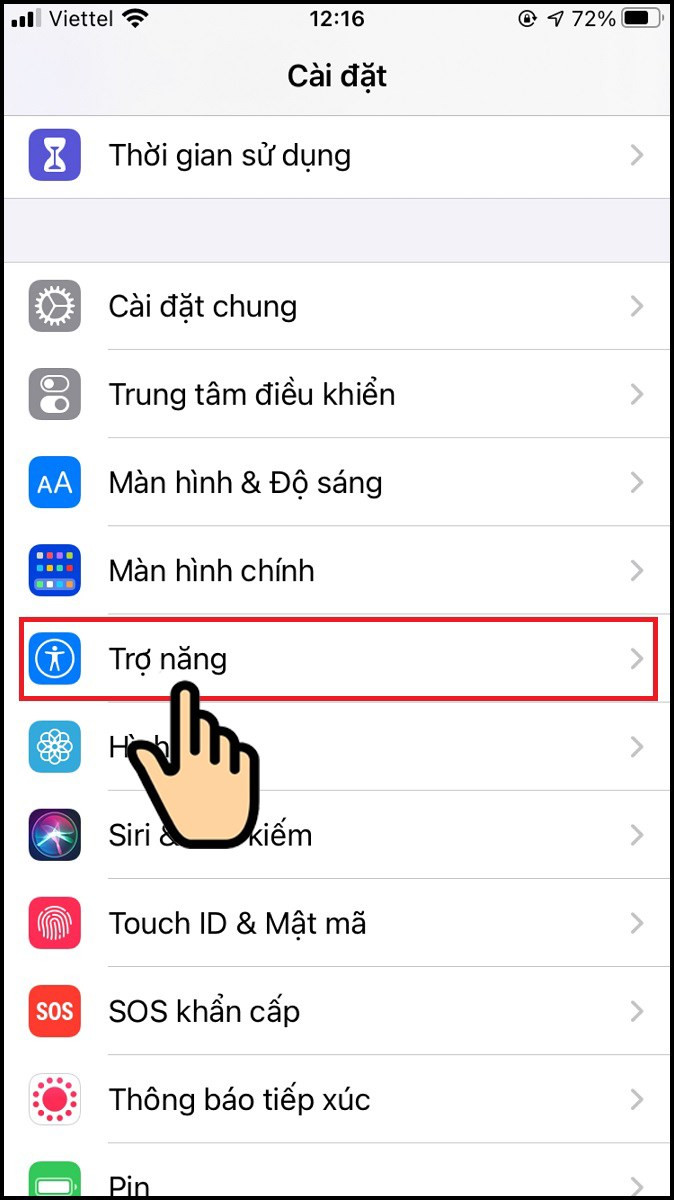 Vào cài đặt Trợ Năng
Vào cài đặt Trợ Năng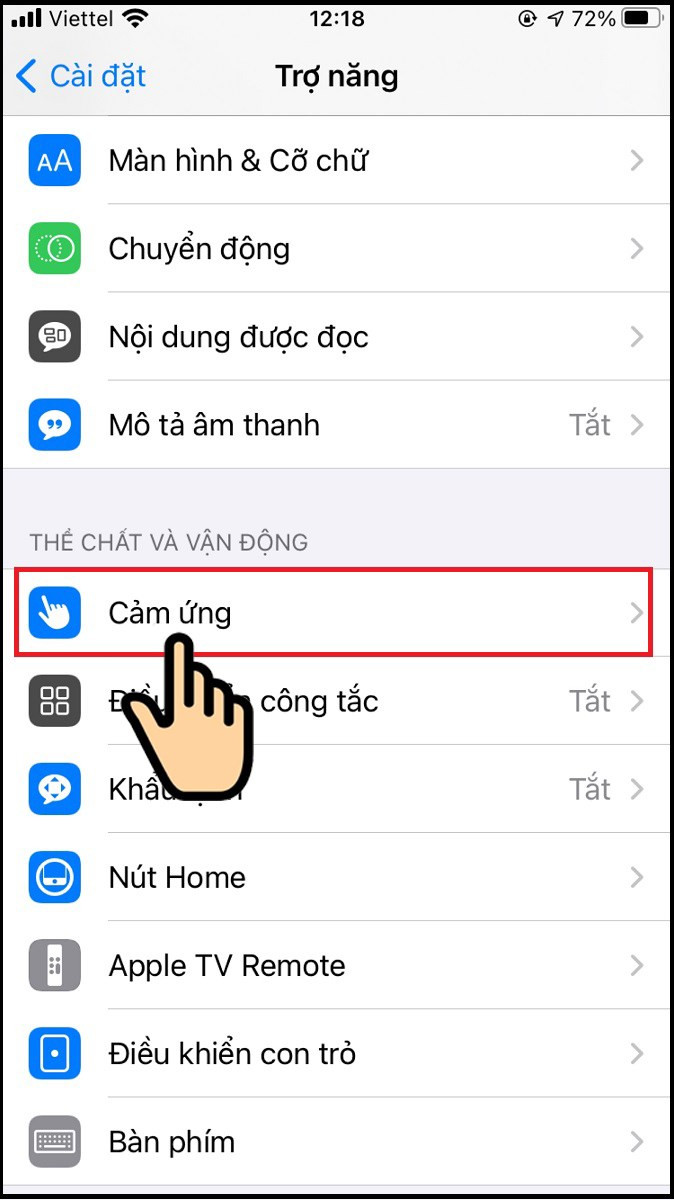 Chọn Cảm ứng
Chọn Cảm ứng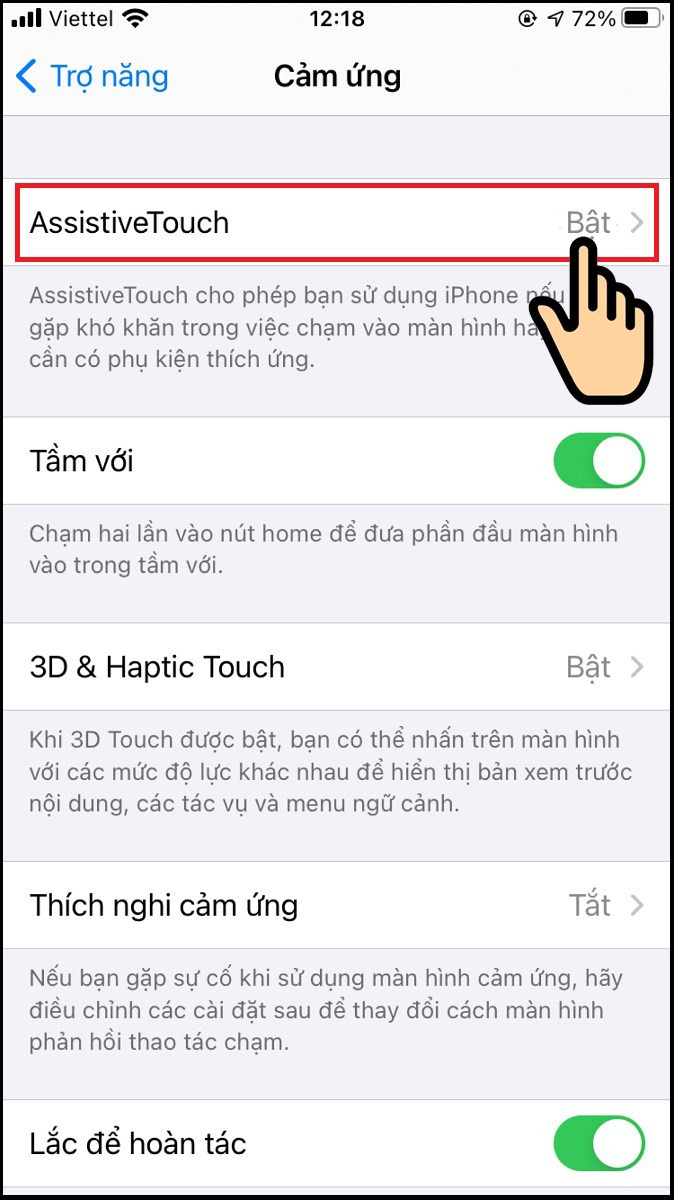
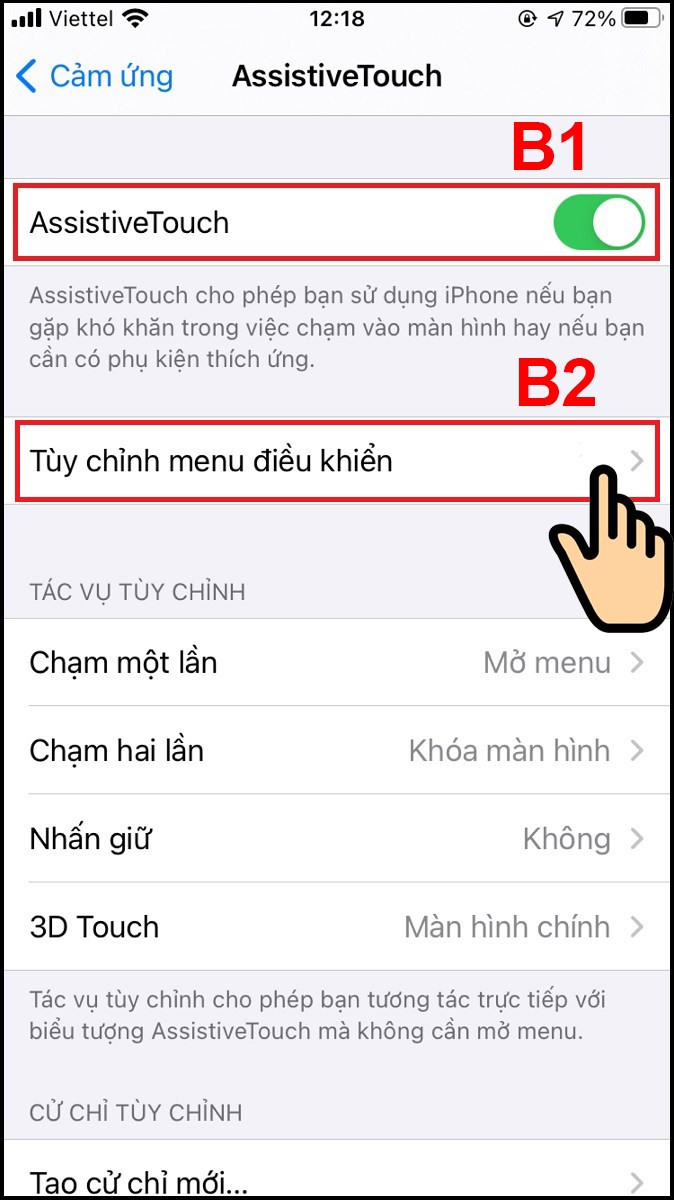
Tùy Chỉnh Menu Điều Khiển
- Trong phần AssistiveTouch, chọn Tùy chỉnh Menu Điều khiển.
- Tại đây, bạn có thể:
- Xóa tính năng: Nhấn dấu “-” bên cạnh tính năng muốn xóa.
- Thêm tính năng: Nhấn dấu “+” để thêm tính năng từ danh sách có sẵn. Bạn có thể thêm tối đa 8 tính năng.
- Tùy chỉnh biểu tượng: Nhấn vào biểu tượng của một tính năng để thay đổi.
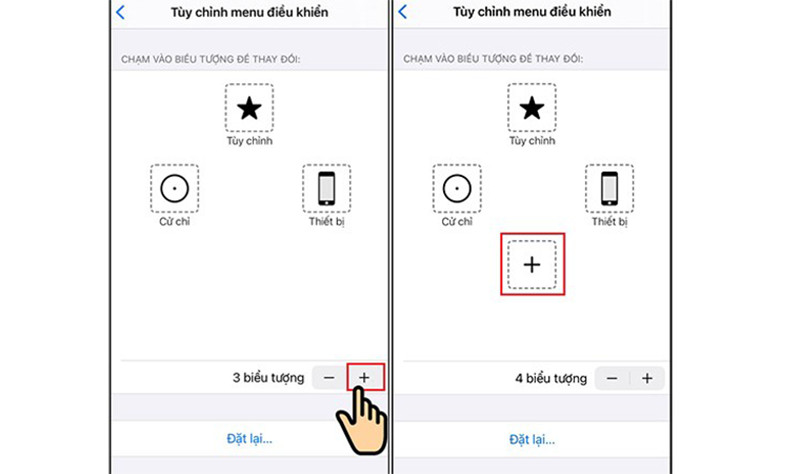 Tùy chỉnh menu
Tùy chỉnh menu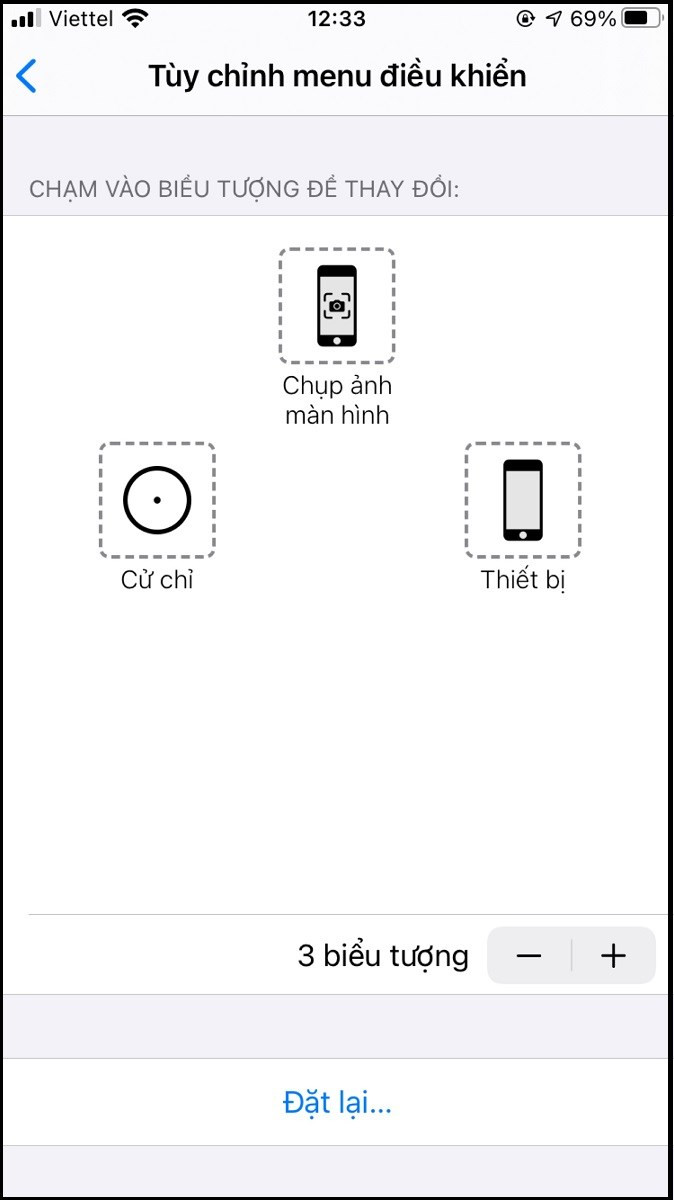 Menu đã được tùy chỉnh
Menu đã được tùy chỉnh
Một Số Tính Năng Hữu Ích Của Nút Home Ảo
- Mở Trung tâm điều khiển: Truy cập nhanh các cài đặt như Wi-Fi, Bluetooth, độ sáng màn hình.
- Chụp màn hình: Chụp ảnh màn hình nhanh chóng mà không cần dùng phím cứng.
- Khóa màn hình: Khóa thiết bị ngay lập tức.
- Tùy chỉnh âm lượng: Tăng giảm âm lượng dễ dàng.
- Siri: Kích hoạt trợ lý ảo Siri bằng một cú chạm.
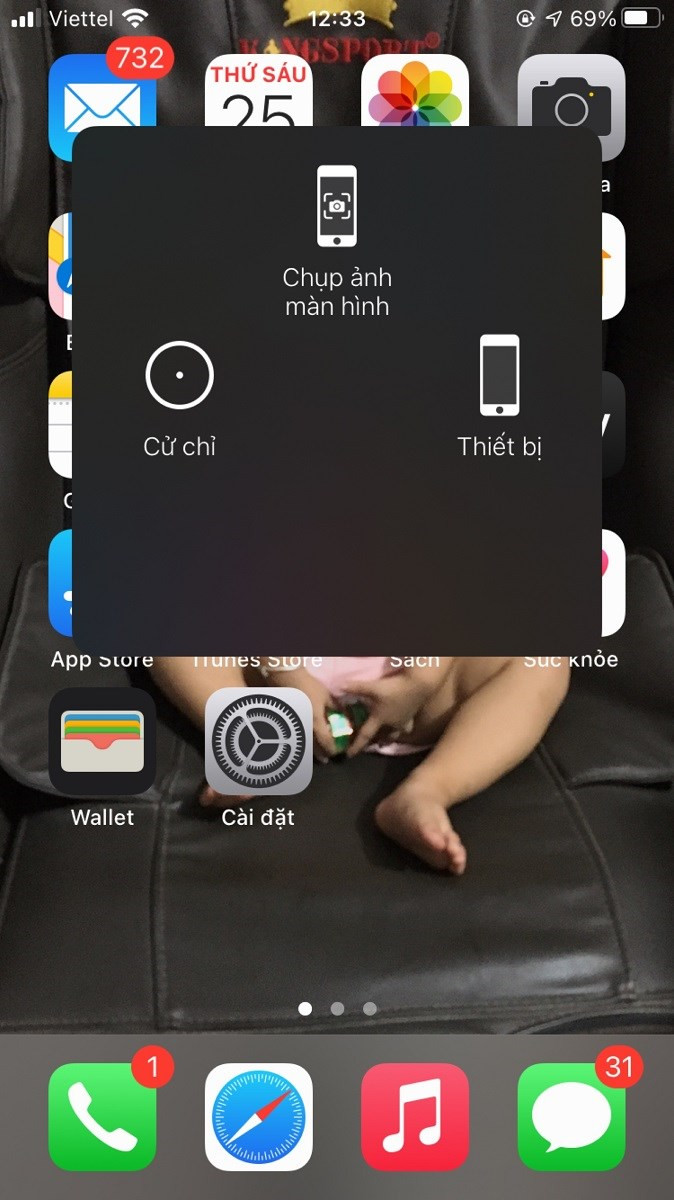 Kết quả sau khi tùy chỉnh
Kết quả sau khi tùy chỉnh
Kết Luận
Nút Home ảo (AssistiveTouch) là một tính năng vô cùng tiện lợi trên iPhone. Hy vọng bài viết này đã giúp bạn hiểu rõ hơn về cách sử dụng và tùy chỉnh nó. Hãy thử nghiệm và khám phá thêm những tính năng thú vị khác của AssistiveTouch để tối ưu hóa trải nghiệm iPhone của bạn nhé! Đừng quên chia sẻ bài viết này nếu bạn thấy hữu ích!